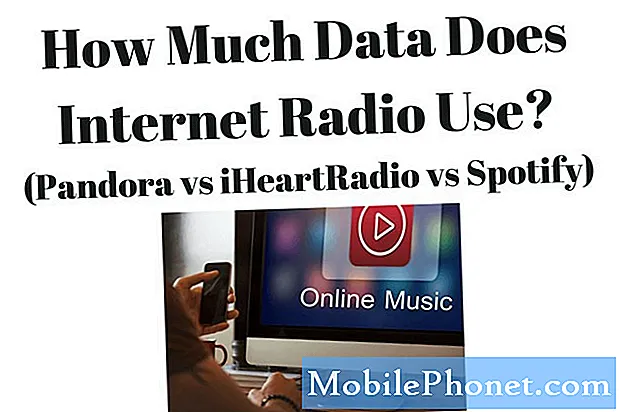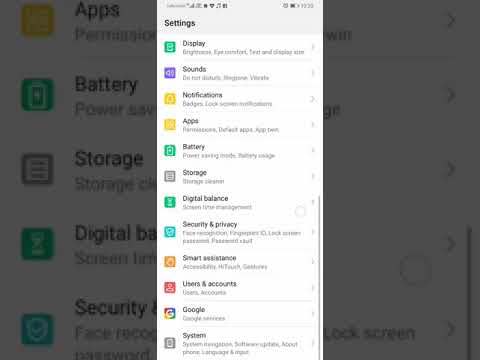
Zawartość
Od czasu do czasu telefon traci dźwięk lub dźwięk jest normalnym zjawiskiem. Jeśli tak się stanie, nie musi to oznaczać, że występuje problem. W większości przypadków przyczyną mogą być przyziemne, drobne błędy lub zapomnienie użytkownika. Jeśli Twój Huawei P30 nie ma dźwięku i nie możesz wymyślić, jak sprawdzić, co jest z nim nie tak, ten artykuł dotyczący rozwiązywania problemów może pomóc.
Co zrobić, jeśli Huawei P30 nie ma dźwięku | brak dźwięku z głośnika
Jeśli Twój Huawei P30 nie ma dźwięku lub dźwięku, może to być spowodowane wieloma czynnikami. Oto kroki rozwiązywania problemów, które możesz zrobić, aby to naprawić:
Huawei P30 brak poprawki dźwięku nr 1: Cofnij zmiany
Może istnieć wiele scenariuszy, w których dźwięk może nie działać w Huawei P30. W niektórych przypadkach tak naprawdę nie ma żadnego problemu. W rzeczywistości niektóre przypadki są spowodowane zmianami, które mógł zainicjować użytkownik. Jeśli jesteś typem, który lubi zmieniać rzeczy i zapomnieć o nich, możliwe, że przez pomyłkę wyłączyłeś lub zmodyfikowałeś niektóre ustawienia. Jeśli po zmianie ustawień oprogramowania lub aplikacji w telefonie Huawei P30 nie słychać dźwięku, spróbuj cofnąć to, co zrobiłeś. Jeśli w ogóle nic nie zrobiłeś lub nie możesz już przywołać wprowadzonych zmian, przejdź do rozwiązywania problemów poniżej.
Huawei P30 brak poprawki dźwięku nr 2: Dostosuj głośność
Czasami ten problem może się zdarzyć po prostu dlatego, że użytkownik zapomniał zwiększyć głośność. Może to zabrzmieć głupio, ale wiele osób kontaktowało się z nami w sprawie utraty dźwięku przez ich urządzenie, aby później dowiedzieć się, że po prostu nie udało im się zwiększyć głośności. Jeśli nie jest to zaznaczone, spróbuj najpierw nacisnąć przycisk zwiększania głośności i sprawdź, czy telefon wydaje dźwięk.
Huawei P30 brak poprawki dźwięku nr 3: Wyłącz Bluetooth
Jeśli Twój Huawei P30 nie ma dźwięku, jedną z rzeczy, które musisz sprawdzić, jest funkcja Bluetooth. Czy to włączone? Jeśli tak, spróbuj go wyłączyć, a następnie sprawdź dźwięk. Pamiętaj, że jeśli Twoje urządzenie Huawei jest podłączone, powiedzmy, do bezprzewodowej słuchawki, dźwięk będzie kierowany do tego urządzenia Bluetooth zamiast do głośnika. Wyłącz Bluetooth, a następnie odtwórz dźwięk lub wideo, aby sprawdzić. Aby wyłączyć Bluetooth, rozwiń pasek powiadomień od góry i dotknij ikony Bluetooth.
Huawei P30 brak poprawki dźwięku nr 4: Uruchom ponownie telefon
W tym momencie następną najlepszą rzeczą, jaką możesz zrobić, jest odświeżenie systemu. Ponowne uruchomienie urządzenia może czasami zdziałać cuda. Upewnij się, że wymusiłeś ponowne uruchomienie telefonu, jeśli żadna z sugestii do tej pory nie zadziałała. Spróbuj wykonać wymuszony restart, naciskając i przytrzymując klawisz zasilania przez 10 do 15 sekund. Jeśli Twój telefon działa, powinien się zrestartować i powinieneś poczuć wibrację i zobaczyć logo Huawei. Jeśli nie czujesz wibracji, a ekran jest nadal pusty, po prostu naciśnij i przytrzymaj przycisk zasilania przez dłuższy czas, aż zobaczysz, że urządzenie samo się zrestartuje.
Innym sposobem ponownego uruchomienia niektórych urządzeń Huawei P30 mogą być następujące kroki:
- Naciśnij i przytrzymaj przyciski zasilania + zmniejszania głośności przez około 12 sekund lub do wyłączenia zasilania urządzenia. Uwaga: poczekaj kilka sekund, aż pojawi się ekran Maintenance Boot Mode.
- Na ekranie Maintenance Boot Mode wybierz Normal Boot. Uwaga: użyj przycisków głośności, aby przełączać dostępne opcje, oraz lewego dolnego przycisku (poniżej przycisków głośności), aby wybrać. Resetowanie może potrwać do 90 sekund.
- Jeśli ekran Maintenance Boot Mode nie pojawi się, oznacza to, że Twoje urządzenie go nie ma. Po prostu poczekaj, aż urządzenie całkowicie się wyłączy.
Huawei P30 brak poprawki dźwięku nr 5: Wymuś zamknięcie aplikacji (jeśli dzieje się to tylko w jednej aplikacji)
Jeśli wydaje się, że Twój Huawei P30 nie ma dźwięku tylko podczas korzystania z jednej aplikacji, możliwe, że problem może wynikać z błędu w tej aplikacji. Spróbuj usunąć pamięć podręczną aplikacji, aby zobaczyć, czy to pomaga. Usunięcie pamięci podręcznej jest jednym z bezpośrednich sposobów rozwiązania problemu z aplikacją. Zwykle skutecznie naprawia drobne błędy spowodowane nieaktualną pamięcią podręczną lub plikami tymczasowymi. Można to zrobić bezpiecznie, bez utraty treści związanych z użytkownikiem w aplikacji. Oto jak to się robi:
- Otwórz aplikację Ustawienia.
- Przejdź do Menedżera aplikacji.
- Stuknij kartę Wszystkie.
- Wybierz odpowiednią aplikację.
- Kliknij Wyczyść pamięć podręczną.
- Sprawdź problem.
Jeśli po wyczyszczeniu pamięci podręcznej aplikacji nic się nie stanie, usuń jej dane. Spowoduje to dalsze odświeżenie aplikacji, ponieważ jej ustawienia zostaną przywrócone do stanu fabrycznego. Oto jak to się robi:
- Otwórz aplikację Ustawienia.
- Przejdź do Menedżera aplikacji.
- Stuknij kartę Wszystkie.
- Wybierz odpowiednią aplikację.
- Kliknij Wyczyść dane.
- Sprawdź problem.
Alternatywnie możesz ponownie zainstalować aplikację zamiast usuwać jej dane. Jest to zalecane, jeśli masz problem z aplikacją innej firmy (te, które nie są częścią oryginalnego oprogramowania). Oto jak to się robi:
- Otwórz aplikację Sklep Play.
- Przesuń palcem w prawo, zaczynając od lewej strony ekranu.
- Kliknij Moje aplikacje i gry.
- Kliknij Zainstalowano.
- Znajdź i stuknij wymaganą aplikację.
- Kliknij Odinstaluj.
- Kliknij OK.
- Uruchom ponownie urządzenie.
- Zainstaluj ponownie aplikację i sprawdź, czy problem nadal występuje.
Huawei P30 brak poprawki dźwięku nr 6: Odśwież pamięć podręczną systemu
Aby szybko ładować aplikacje, system Android przechowuje często używane elementy, takie jak linki do stron internetowych, obrazy, filmy, reklamy, między innymi w części pamięci wewnętrznej zwanej partycją pamięci podręcznej. Czasami te elementy zbiorczo nazywane pamięcią podręczną systemu mogą stać się nieaktualne lub uszkodzone, powodując problemy z wydajnością lub błędy. Aby upewnić się, że telefon działa wydajnie, a pamięć podręczna jest w najlepszym stanie, chcesz regularnie czyścić partycję pamięci podręcznej (mniej więcej raz na kilka miesięcy). Podczas rozwiązywania problemów z aplikacjami może to być również jeden z kroków rozwiązywania problemów. Oto jak to zrobić:
- Przy wyłączonym telefonie naciśnij i przytrzymaj jednocześnie przyciski zwiększania głośności i zasilania przez co najmniej 10 sekund.
- Puść przyciski, gdy pojawi się logo Honor.
- Wkrótce po zobaczeniu logo pojawia się ekran EMUI z opcjami trybu odzyskiwania.
- Naciśnij przycisk zmniejszania głośności, aby przewinąć i zaznaczyć opcję Wyczyść partycję pamięci podręcznej.
- Następnie naciśnij przycisk zasilania, aby potwierdzić wybór.
- Użyj przycisków głośności, aby przewinąć i podświetlić następne opcje, oraz przycisku zasilania, aby potwierdzić wybór.
Huawei P30 brak poprawki dźwięku nr 7: Zainstaluj aktualizacje
Aktualizacje oprogramowania i aplikacji zazwyczaj zawierają poprawki, które usuwają istniejące problemy powodowane przez przypadkowe błędy i złośliwe oprogramowanie. Jeśli nie ustawiłeś urządzenia i / lub aplikacji na automatyczną aktualizację, musisz ręcznie zainstalować oczekujące aktualizacje. Oto jak ręcznie sprawdzić dostępność aktualizacji oprogramowania na P30:
- Przejdź do ustawień.
- Dotknij System.
- Wybierz Aktualizacja systemu.
- Wybierz opcję Sprawdź aktualizacje.
Aby sprawdzić, czy nie ma oczekujących aktualizacji aplikacji pobranych przez aplikację Sklep Google Play, uruchom Sklep Play, a następnie przejdź do sekcji Aktualizacje. Zobaczysz listę aplikacji z oczekującymi aktualizacjami. Po prostu dotknij Aktualizuj, aby zainstalować poszczególne aktualizacje aplikacji lub dotknij Aktualizuj wszystko, aby zaktualizować aplikacje jednocześnie.
Nie zapomnij o ponownym uruchomieniu / miękkim zresetowaniu P30 po zainstalowaniu aktualizacji, aby upewnić się, że wszystkie nowe zmiany oprogramowania są prawidłowo wdrożone i aby zapobiec nieuczciwości jakiejkolwiek aplikacji.
Huawei P30 brak poprawki dźwięku nr 8: Sprawdź, czy nie ma złej aplikacji
Jeśli po zainstalowaniu nowej aplikacji nie pojawił się żaden problem z dźwiękiem w Huawei P30, może to oznaczać, że aplikacja jest źle zakodowana lub zła. Spróbuj go usunąć i zobacz, czy działa. Jeśli nie pamiętasz aplikacji lub nie zainstalowałeś niczego nowego przed pojawieniem się problemu, możesz uruchomić urządzenie w trybie awaryjnym.
W trybie awaryjnym żadna aplikacja innej firmy nie powinna działać. Jeśli więc Wi-Fi działa normalnie w trybie awaryjnym, możesz założyć się, że winna jest zła aplikacja innej firmy. Oto jak uruchomić go w trybie awaryjnym:
- Wyłącz urządzenie.
- Włącz go ponownie.
- Gdy zobaczysz animację Huawei na ekranie, naciśnij i przytrzymaj przycisk zmniejszania głośności.
- Możesz zobaczyć tryb awaryjny w lewym dolnym rogu po zakończeniu uruchamiania urządzenia.
Teraz, gdy urządzenie zostało uruchomione w trybie awaryjnym, naładuj je i sprawdź, czy jest jakaś różnica.
Nie zapomnij: tryb bezpieczny blokuje aplikacje innych firm, ale nie powie Ci, która z nich jest prawdziwą przyczyną. Jeśli uważasz, że w systemie jest nieuczciwa aplikacja innej firmy, musisz ją zidentyfikować. Oto, co dokładnie musisz zrobić:
- Uruchom w trybie awaryjnym.
- Sprawdź problem.
- Po potwierdzeniu, że winę ponosi aplikacja innej firmy, możesz rozpocząć odinstalowywanie aplikacji indywidualnie. Sugerujemy, aby rozpocząć od ostatnio dodanych.
- Po odinstalowaniu aplikacji uruchom ponownie telefon w trybie normalnym i sprawdź, czy nie ma problemu.
- Jeśli Twój Huawei P30 nadal sprawia problemy, powtórz kroki 1-4.
Huawei P30 brak poprawki dźwięku nr 9: Przywracanie ustawień fabrycznych
Jeśli na tym etapie nadal nie ma dźwięku lub dźwięku w telefonie Huawei P30, chcesz przywrócić oprogramowanie do stanu fabrycznego, wykonując twardy reset lub reset do ustawień fabrycznych. Pomoże to upewnić się, że nie ma błędu oprogramowania, który uniemożliwia przekazywanie tekstów do urządzenia. Zanim to zrobisz, zrób kopię zapasową swoich danych osobowych.
Aby wykonać twardy reset w Huawei P30 za pomocą Ustawień:
- Utwórz kopię zapasową swoich danych osobowych.
- Włącz urządzenie.
- Kliknij Ustawienia.
- Dotknij System.
- Wybierz Resetuj.
- Kliknij Resetuj wszystkie ustawienia.
- Kliknij Resetuj wszystkie ustawienia.
- Potwierdź akcję, dotykając Resetuj wszystkie ustawienia.
- Poczekaj na zakończenie przywracania ustawień fabrycznych.
Metoda 2: Twardy reset w Huawei P30 w trybie odzyskiwania
Ta metoda jest przydatna w jednej konkretnej sytuacji: gdy menu Ustawienia nie jest dostępne. Może być wiele powodów, dla których menu Ustawienia może stać się niedostępne. W niektórych przypadkach urządzenie mogło po prostu zawiesić się lub nie reagować. W innych przypadkach może to być spowodowane problemem, który obecnie próbujesz rozwiązać. W każdym razie musisz wykonać twardy reset na Huawei P30 w trybie odzyskiwania, gdy sytuacja Cię do tego zmusza. Ze względu na wygodę nadal zalecamy korzystanie z pierwszej metody jako opcji podstawowej. Jeśli chodzi o efekty, te dwie metody nie mają żadnej różnicy. Urządzenie zostanie całkowicie oczyszczone, a wszystkie dane użytkownika zostaną usunięte po wykonaniu któregokolwiek z nich.
Aby wykonać twardy reset w Huawei P30 w trybie odzyskiwania:
- Utwórz kopię zapasową swoich danych osobowych.
- Wyłącz telefon, naciskając klawisz zasilania na kilka chwil.
- Naciśnij i przytrzymaj przyciski zwiększania głośności i zasilania przez kilka sekund.
- Gdy pojawi się Tryb odzyskiwania, puść wszystkie klawisze.
- Teraz wybierz „wyczyść dane / przywróć ustawienia fabryczne”. Użyj przycisków głośności do nawigacji i przycisku zasilania, aby to zaakceptować.
- Potwierdź operację, wpisując „tak” i wybierz „wyczyść dane / przywróć ustawienia fabryczne”.
- Gdy zobaczysz informacje o weryfikacji Google, potwierdź operację, wybierając „wyczyść dane / przywróć ustawienia fabryczne”.
- Na koniec wybierz „zrestartuj system teraz” za pomocą klawisza zasilania.
Huawei P30 brak poprawki dźwięku nr 10: Naprawa
Jeśli problem nadal nie zostanie rozwiązany po przywróceniu ustawień fabrycznych, oznacza to, że przyczyną może być problem ze sprzętem. Może występować problem z głośnikiem lub płyta główna może mieć nieznaną usterkę. Odwiedź lokalny sklep lub centrum serwisowe Huawei, aby sprawdzić telefon.
Jeśli uznasz ten post za pomocny, pomóż nam, przekazując wiadomość swoim znajomym. TheDroidGuy jest również obecny w sieci społecznościowej, więc możesz chcieć wchodzić w interakcje z naszą społecznością na naszych stronach na Facebooku i Twitterze.